iPhone Nummer blockieren: So sperrst Du lästige Anrufer mit Bordmitteln aus
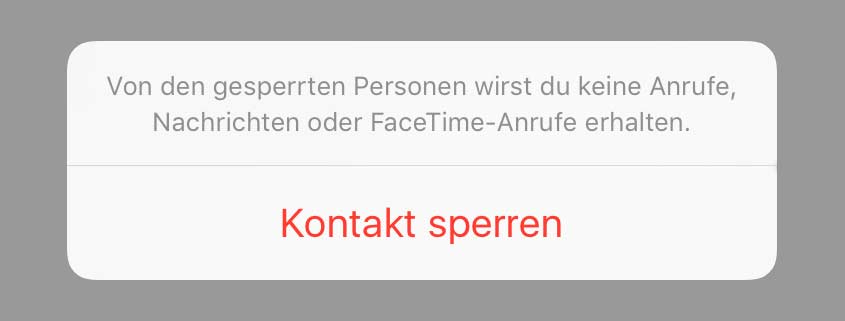
Das iPhone bietet die Möglichkeit, lästige Anrufer auszusperren und Nummern zu blockieren. Dazu kannst Du auf die von iOS bereitgestellten Bordmittel zurückgreifen und musst keine spezielle App installieren. Außerdem gut zu wissen: Wenn Du auf dem iPhone eine Nummer blockierst, gilt dies nicht nur für Telefonanrufe, sondern auch für FaceTime und Nachrichten. Wie genau das Nummern sperren auf dem iPhone funktioniert, erfährst Du in diesem Tipp.
iPhone Nummer blockieren: Lästige Anrufer einfach auf die Blacklist setzen
Ob nervige Werbeanrufe, lästige Kundenhotlines oder penetrante Bekanntschaften – manchmal hat man einfach keine Lust auf einen Anruf, einen FaceTime Call oder eine Nachricht. Das iPhone bietet Dir eine Möglichkeit, Rufnummern zu blockieren und Anrufer zu sperren.
So kannst Du eine Nummer auf dem iPhone sperren
- Öffne die Telefon-App und wähle anschließend die „Anrufliste“ aus.

- Tippe auf das kleine „i“ rechts neben dem Kontakt oder der Rufnummer, welche Du sperren möchtest.
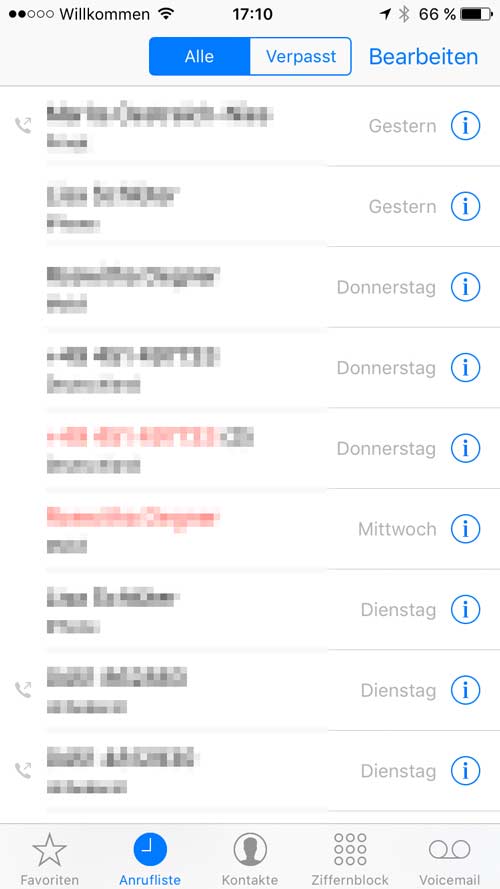
- Scrolle in den Kontaktdetails ganz nach unten und tippe auf „Kontakt sperren“.

- Bestätige durch Tippen auf „Kontakt sperren“ in roter Schrift.

Der ausgewählte Kontakt ist nun gesperrt und Dein iPhone wird nicht mehr klingeln, sobald diese Nummer Dich erneut anruft. Anrufe werden direkt zur Mailbox umgeleitet – der Anrufer kann dort zwar eine Nachricht hinterlassen, aber Du wirst nicht über den Anruf oder eine eventuell hinterlassene Nachricht informiert.
iPhone: Gesperrte Kontakt verwalten und bearbeiten
Angenommen, Du möchtest eine Rufnummer wieder entsperren oder aber einfach einen Überblick darüber bekommen, welche Rufnummern und Kontakte Du aktuell auf Deinem iPhone blockiert hast. Das geht einfach über eine Liste in den iPhone-Einstellungen.
- Öffne die „Einstellungen“.
- Tippe anschließend auf „Telefon“.
- Nun tippst Du auf „Anrufe blockieren u. identifizieren“.
- Jetzt siehst Du eine Liste mit allen blockierten Kontakten und Rufnummern.
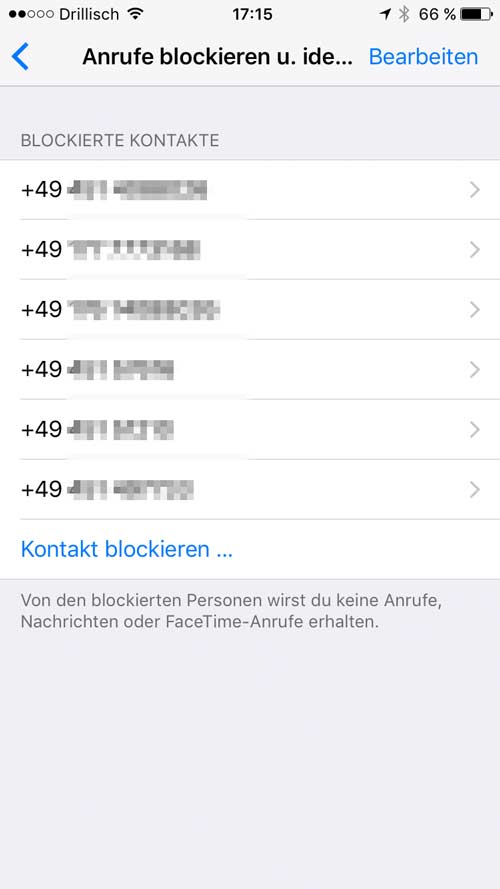
- Du kannst in diesem Menü weitere Kontakte blockieren oder die Blockierung aufheben.
Keine Chance bei unbekannten Anrufern
Leider hat das Nummern blockieren auf dem iPhone auch seine Grenzen. Sobald ein Anrufer unterdrückt anruft, hast Du keine Chance mehr, diesen Anrufer zu blockieren. Das würde nur funktionieren, in dem Du anonyme Anrufe komplett aussperrst, mehr dazu aber bald in einem anderen Artikel.









